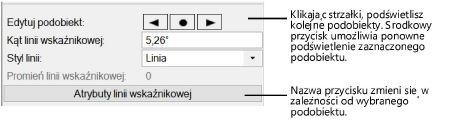Edycja dymka tekstowego
Dodawanie linii wskaźnikowej dymka
|
Narzędzie |
Zestaw narzędzi |
Skrót klawiszowy |
|
Dymek tekstowy
|
Narzędzia podstawowe |
Alt+1 (Windows) Option+1 (Mac) |
Aby dodać linię wskaźnikową lub więcej linii do dymka na rysunku, wykonaj następujące kroki:
Kliknij obiekt prawym przyciskiem myszy i zaznacz w menu kontekstowym polecenie Dodaj linię wskaźnikową. Ewentualnie zaznacz obiekt i kliknij w palecie Info Dodaj linię wskaźnikową.
Kliknij, aby wyznaczyć nową linię wskaźnikową. Kliknij dwukrotnie, aby zakończyć linię, zanim użyjesz maksymalnej liczby punktów.
Dodaj tyle linii wskaźnikowych, ile jest konieczne.
Naciśnij Esc, aby zakończyć tryb Dodaj linię wskaźnikową.
Linie wskaźnikowe tego samego dymka mogą zawierać różną liczbę punktów kontrolnych, należeć do innego typu linii lub posiadać inne atrybuty. Użyj palety Info do modyfikowania linii wskaźnikowej, zgodnie z poniższym opisem.
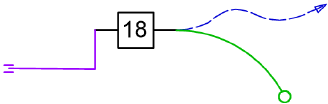
Usuwanie linii wskaźnikowej dymka
Aby usunąć linie wskaźnikowe dymka, wykonaj następujące kroki:
Kliknij obiekt prawym przyciskiem myszy i zaznacz w menu kontekstowym polecenie Usuń linię wskaźnikową. Ewentualnie zaznacz obiekt i kliknij w palecie Info Usuń linię wskaźnikową.
W tym celu kliknij linię przeznaczoną do usunięcia. Usuń tyle linii wskaźnikowych, ile jest konieczne.
Naciśnij Esc, aby zakończyć tryb Usuń linię wskaźnikową.
Edycja ustawień dymków tekstowych
Po utworzeniu obiektu można zmienić jego parametry w palecie Info. Użytkownik może również zaznaczyć więcej dymków tekstowych, aby wprowadzić zmiany do wszystkich zaznaczonych obiektów jednocześnie.
Parametry w tym oknie odpowiadają parametrom, które wyświetlają się podczas tworzenia dymków lub odsyłaczy (zob. Dodawanie dymków tekstowych oraz odsyłaczy). Kolejne parametry są dostępne tylko w palecie Info.
Kliknij, aby pokazać/ukryć opcje edycji.Kliknij, aby pokazać/ukryć opcje edycji.
|
Parametr |
Opis |
|
Numeracja (wymagana wersja branżowa Vectorworks) |
Aby skopiować tekst z istniejącego odsyłacza do innego odsyłacza, zaznacz numer odsyłacza w legendzie. |
|
Edytuj tekst |
Kliknij ten przycisk, aby otworzyć okno dialogowe „Edytuj dymek tekstowy” (zob. Okno dialogowe „Dymek tekstowy”). W przypadku gdy nie chcesz korzystać z bazy danych, wskaż opcję Brak dla parametru Baza danych. Dzięki temu można modyfikować tekst w dymku, nie zmieniając parametrów bazy. Ewentualnie kliknij dwukrotnie obiekt za pomocą narzędzia Zaznaczenie, aby otworzyć odpowiednie okno dialogowe. |
|
Dodaj linię wskaźnikową |
Kliknij Dodaj linię wskaźnikową, aby dodać linię wskaźnikową; zob. powyżej |
|
Usuń linię wskaźnikową |
Kliknij Usuń linię wskaźnikową, aby usunąć linię wskaźnikową; zob. powyżej |
|
Edytuj podobiekt |
Użytkownik może również edytować linię wskaźnikową, tekst, ramię oraz kształt dymka oddzielnie. Jeśli zaznaczyłeś linie wskaźnikowe, zostaną wyświetlone dodatkowe pola, które pozwalają zdefiniować każdą linię wskaźnikową oddzielnie. Użyj strzałek, aby zaznaczyć podobiekty przeznaczone do edycji.
|
|
Kąt linii wskaźnikowej |
Wprowadź żądany kąt. Ta wartość musi znajdować się w przedziale między -180° a 180°. |
|
Dostępne przyciski służące do edycji atrybutów zależą od podobiektu, który zaznaczyłeś za pomocą strzałek w opcji Edytuj podobiekt. Po kliknięciu przycisku otworzy się okno dialogowe, w którym zdefiniujesz atrybuty zaznaczonej linii wskaźnikowej, zaznaczonego tekstu, ramienia lub dymka. W zależności od obiektu można zdefiniować jeden z następujących atrybutów: Pióro, , Grubość linii, Znaczniki i Krycie. |
Dodatkowo możliwe są następujące operacje:
Ustaw atrybuty tekstu (czcionkę, rozmiar, styl) za pomocą polecenia w menu Tekst > Format tekstu. Ewentualnie dodaj styl tekstu do dymka.
Jeśli na rysunku znajduje się więcej dymków, ich czytelność można poprawić za pomocą polecenia Wyrównaj/rozstaw linie wskaźnikowe (zob. Wyrównywanie i rozstawianie linii wskaźnikowych).
Położenie i długość ramienia linii wskaźnikowej dostosujesz również, przesuwając punkty kontrolne dymka. Krzywoliniowe linie wskaźnikowe posiadają dodatkowe punkty kontrolne, za pomocą których można korygować krzywe.
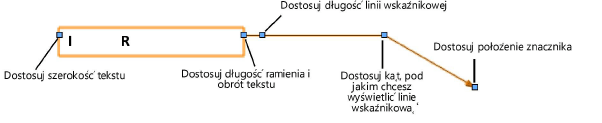

Potrzebujesz więcej informacji? Poproś o pomoc naszego wirtualnego asystenta Dexa! ![]()